Excel表格怎么求和?使用Excel表格进行数据整理的时候,常常都会需要进行数据的求和统计。其实在使用Excel表格统计数据的时候,可以使用一些快速求和的方法,帮助我们快速进行数据的统计,接下来我们就一起来看看具体的操作方法教学吧。
操作教学
方法一:
打开EXCEL文件,选中需要进行求和的表格区域,注意:选择区域一定要包括求和的区域。
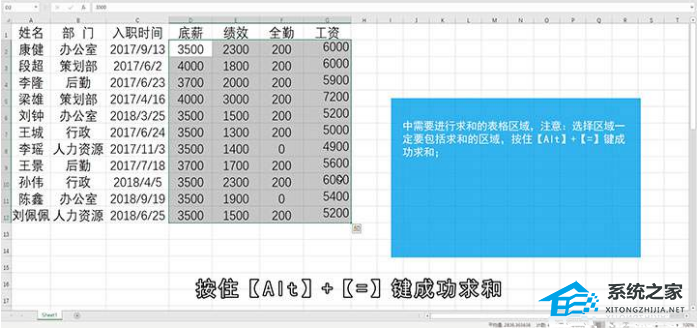
按住【Alt】和【=】键成功求和。

方法二:
选中需要求和的区域,然后点击工具栏中的【开始】,点击【自动求和】即可。

以上就是系统之家小编为你带来的关于“Excel表格怎么求和?”的解决方法了,希望可以解决你的问题,感谢您的阅读,更多精彩内容请关注系统之家官网。